Comment ajouter Apple Music à Google Map sur Android/iOS (2025)
Étant donné que la plupart des gens aiment écouter de la musique en conduisant pour rester concentrés et calmes, Google Map a amélioré ses services en permettant aux utilisateurs d'Android et d'iPhone de contrôler la lecture de musique intégrée afin d'empêcher les conducteurs de se laisser distraire en changeant de services de diffusion de musique comme Apple Music et Google Map.
Si vous voulez savoir comment ajouter Apple Music à Google Map, alors vous êtes au bon endroit car ici, nous parlerons de la façon dont vous pouvez ajouter Apple Music à Google Map pour les appareils Android et iOS.
En outre, un conseil supplémentaire sur la façon dont vous pouvez écouter Apple Music à tout moment et n'importe où sur n'importe quel appareil, lecteur multimédia et même si vous êtes hors ligne. Alors, sans plus tarder, commençons.
Contenu de l'article Partie 1. Comment ajouter Apple Music à Google Map ?Partie 2. Comment écouter Apple Music où vous voulez ?Partie 3. Conclusion
Partie 1. Comment ajouter Apple Music à Google Map ?
Comme ce que j'ai mentionné ci-dessus, Google Map a ajouté une nouvelle fonctionnalité qui permet à Apple Music d'accéder à ses chansons tout en naviguant à l'aide de Google Map sans avoir besoin de passer d'une application à une autre.
Cette fonctionnalité permet aux utilisateurs de garder l'esprit concentré et en même temps de profiter de leurs morceaux Apple Music préférés sans être distraits, car on peut les contrôler directement à l'aide de Google Map.
Pour que vous puissiez ajouter Apple Music sur Google Map, nous devons définir Apple Music comme lecture de musique par défaut, en particulier si vous utilisez Google Map sur un appareil iOS, car cette fonctionnalité n'est pas activée instantanément. Par conséquent, nous devons faire des efforts supplémentaires comme téléchargez vos chansons depuis Apple Music et vous devez toujours l'activer avant de pouvoir contrôler Apple Music à l'aide de Google Map.
Ne vous inquiétez pas car nous avons ce qu'il vous faut. Ci-dessous, je vous ai expliqué comment ajouter Apple Music à Google Map sur votre appareil iOS et Android afin que vous puissiez commencer à lire vos pistes les plus souhaitées à l'aide de votre Google Map.
Étapes pour ajouter Apple Music à Google Map sur votre appareil iOS
- À l'aide de votre appareil iOS, lancez votre Google Maps. Remarque : Assurez-vous d'avoir installé Google Map sur votre appareil.
- Dans la partie supérieure de l'écran de votre iPhone, appuyez sur l'icône d'engrenage que vous trouverez. Ensuite, sélectionnez "Paramètres" dans la nouvelle fenêtre pour pouvoir accéder aux paramètres de Maps.
- Passez au menu "Navigation" afin de pouvoir basculer l'option "Commandes de lecture du lecteur multimédia".
- Enfin, dans les paramètres "Médias et Apple Music" de votre iPhone, appuyez sur l'option "Son et voix" pour pouvoir sélectionner le bouton "Contrôles de lecture de musique" et définir votre application par défaut sur "Apple Music".
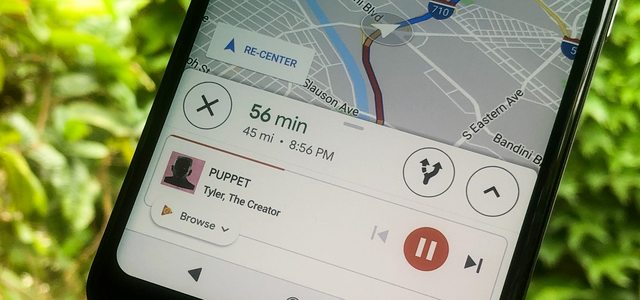
Étapes pour ajouter Apple Music à Google Maps sur votre appareil Android
- Sur un téléphone Android, après avoir ouvert Google Maps, veuillez accéder au bouton "Paramètres" sur le côté gauche de l'écran.
- Une fois dans la fenêtre des paramètres, continuez à faire défiler jusqu'à ce que vous trouviez l'option "Navigation" dans laquelle vous pouvez choisir votre application par défaut préférée. Appuyez dessus lorsque vous l'avez trouvé.
- Vous verrez dans l'option de navigation l'option "Contrôles de lecture de musique". Généralement, cette fonction d'option est désactivée, une fois que vous l'avez ouverte, vous pouvez choisir Apple Music parmi les services disponibles comme application par défaut.
- Une fois que vous avez défini Apple Music comme application par défaut, votre identifiant Apple vous sera demandé pour autoriser et contrôler directement Google Maps.
Remarque : Assurez-vous d'avoir téléchargé la dernière version de Google Maps avant de suivre les instructions ci-dessus. Si vous êtes un utilisateur Android, vous pouvez accéder au Google Play Store pour les mises à jour, et pour les utilisateurs iOS, vous pouvez consulter votre App Store.
Maintenant que vous savez comment ajouter Apple Music à Google Map, vous pouvez enfin naviguer et contrôler vos chansons Apple Music préférées à l'aide de Google Map.
Si vous souhaitez savoir comment vous pouvez écouter Apple Music n'importe où, alors continuez simplement à lire cet article car je vais vous guider sur la façon dont vous pouvez le rendre possible et sur l'outil spécial que vous pouvez utiliser.
Partie 2. Comment écouter Apple Music où vous voulez ?
La plupart d'entre nous le savent, pour que vous puissiez profiter pleinement des services proposés par Apple Music, vous devez payer son abonnement. Mais savez-vous que vous pouvez écouter Apple Music n'importe où ? Si vous voulez écouter Apple Music n'importe où sans restrictions, nous avons un outil parfait pour vous qui est le TunesFun Apple Music Converter que vous allez adorer !
TunesFun Apple Music Converter est un convertisseur professionnel capable de convertir des chansons d'Apple Music et même d'iTunes. Il est différent des autres convertisseurs car il possède une fonctionnalité puissante qui peut supprimer la protection DRM qui est cryptée sur les chansons Apple Music, ce qui signifie qu'une fois le DRM supprimé, vous pouvez accéder et transférer les chansons converties vers n'importe quel appareil à tout moment et n'importe où même si vous n'avez pas de connexion Internet. De plus, vous pouvez sélectionnez le format audio tel que MP3, WAV, etc., compatible avec votre appareil.
Autres caractéristiques de TunesFun Apple Music Converter qui mérite d'être mentionné est sa vitesse de conversion rapide qui même avec une telle vitesse, il maintient toujours la qualité de la chanson similaire à la piste originale et aussi, sa technologie avancée de balise ID3, qui aide à préserver l'organisation des pistes même après transformation. Il conserve les informations de la chanson telles que le titre de la chanson, l'album, le nom de l'artiste ainsi que ses illustrations et métadonnées. Ces informations peuvent être éditées ou modifiées selon vos préférences.
Par conséquent, si vous voulez découvrir à quel point TunesFun Apple Music Coveter est, son installateur est facilement disponible une fois que vous visitez leur site officiel. Vous pouvez choisir le programme d'installation en fonction du système d'exploitation de vos ordinateurs tels que Windows et Mac. Une fois que vous l'avez installé, revenez à ce post afin que je puisse vous guider sur la façon dont vous utilisez ce logiciel et que vous puissiez commencer à écouter vos pistes Apple Music à tout moment et n'importe où.
Étape 1. Choisissez vos pistes Apple Music préférées

Ouvrez votre nouvelle installation TunesFun Convertisseur de musique Apple. Sélectionnez les chansons de vos listes Apple Music que vous souhaitez convertir. Vous pouvez choisir plus d'une chanson à la fois car cet outil peut effectuer une conversion par lots.
Étape 2. Modifiez les paramètres de vos chansons sélectionnées
Une fois que vous avez sélectionné vos chansons préférées, il est temps de définir ou de modifier le format de sortie audio en fonction de vos préférences. Vous pouvez également définir le dossier de destination dans lequel vous souhaitez voir les chansons converties.
Étape 3. Démarrez le processus de conversion de vos chansons Apple Music en cliquant sur le bouton "Convertir".
Si vous êtes déjà satisfait des chansons que vous avez sélectionnées ainsi que des paramètres, vous pouvez maintenant procéder à la conversion de vos chansons Apple Music en cliquant sur le bouton "Convertir". Ensuite, vous pouvez maintenant afficher les chansons converties sur le dossier que vous avez défini précédemment. Après avoir converti vos chansons Apple Music, vous pouvez désormais les lire et les transférer librement sur n'importe quel appareil dont vous disposez.

N'est-ce pas incroyable? avec l'utilisation de la TunesFun Apple Music Converter, vous pouvez désormais écouter Apple Music à tout moment et n'importe où, même si vous êtes hors ligne et sans abonnement Apple Music.
Partie 3. Conclusion
Pour résumer, naviguer à l'aide de Google Maps et en même temps écouter Apple Music peut faire passer votre expérience de conduite et d'écoute au niveau supérieur. Heureusement que Google Map doit inclure une nouvelle fonctionnalité qui permet aux utilisateurs d'ajouter Apple Music à Google Map, ce qui peut aider les utilisateurs à rester concentrés et détendus tout en conduisant sans se distraire pour changer d'application juste pour sélectionner les chansons à jouer.
De plus, vous avez découvert ici qu'il est possible d'écouter Apple Music n'importe où, même sans abonnement, simplement en convertissant vos pistes Apple Music à l'aide d'un outil puissant appelé TunesFun Apple Music Converter. Les utilisateurs trouvent ce logiciel pratique car il rend les pistes Apple Music accessibles à n'importe quel appareil et lecteur multimédia une fois que la protection DRM a déjà été supprimée. De plus, vous pouvez enfin lire ces pistes même si vous êtes hors ligne à tout moment et n'importe où sans vous soucier si vous avez une connexion Internet stable
Bon, c'est tout pour le moment ! J'espère qu'en lisant cet article, vous pourrez optimiser votre expérience Apple Music simplement en les naviguant et en les contrôlant à l'aide de votre Google Map. Merci de passer votre temps précieux ici et à bientôt sur mes autres publications. Si vous trouvez cela utile, partagez-le simplement avec tous ceux que vous connaissez afin qu'ils puissent également ajouter Apple Music à Google Map.
Laissez un commentaire